En este artículo, aprenderás a utilizar una de las características del Inventario: la funcionalidad de Edición, con la que podrás cambiar la fecha de los eventos.
Cada evento representa una acción en la vida real. Una venta, un pedido, un desperdicio, etc. Sin embargo, no siempre es posible registrar estos eventos en tiempo real, y por lo tanto, hay una manera de establecer una fecha y hora en que esa acción de la vida real realmente ocurrió. Para ello, la función de Edición le permitirá cambiar la fecha de estos eventos. A continuación, le ofrecemos algunas ideas sobre la función de edición:- Esta opción está disponible para los eventos de recuento, creación, transferencia, desperdicio y ventas manuales.
- Sólo se pueden modificar los eventos con una fecha real en los últimos 3 meses (90 días).
- Las fechas pueden ser modificadas hasta 3 meses antes del día actual, sin importar la fecha del evento que se está modificando.
Pongamos un ejemplo.
Hoy es 5 de octubre, la fecha actual. El mes pasado, creé un evento de Desperdicio el 10 de septiembre, la fecha del evento, y acabo de darme cuenta de que la fecha de ese evento no es correcta.
90 días antes de hoy, que es mi límite de modificación, era el 2 de julio. Eso significa que puedo cambiar la fecha de mi evento del 10 de septiembre al 2 de julio como máximo, pero no más atrás en el tiempo.
- Los eventos pueden ir a una fecha pasada o a una más adelante en el tiempo siempre que esté en el periodo de los últimos 3 meses desde la fecha actual.
Volvamos a nuestro ejemplo.
Cambié la fecha real de mi evento del 10 de septiembre al 10 de julio. Ahora me he dado cuenta de que he cometido un error y que debería haberla fijado en el 10 de agosto. Como el 10 de agosto está dentro del período de 90 días a partir de hoy, ¡todavía puedo hacerlo!
- Las ventas de PoS y los envíos y entradas de pedidos no tendrán soporte para la modificación de la fecha.
- En el caso de los eventos de Transferencia, sólo el punto de venta que se transfirió (el que creó originalmente el evento) podrá modificarlo. Se modificará el evento tanto para el origen como para el destino.
- Si se ha producido un recuento después del evento que está editando, su stock actual seguirá siendo el mismo, ya que el recuento supone introducir las cantidades "reales" de su stock. En estos casos, la edición puede provocar modificaciones en su historial de existencias, pero no en sus existencias actuales.
El permiso para cambiar la fecha de eventos de inventario puede ser establecido tanto para los usuarios de la Biblioteca como para los del punto de venta. Lea más sobre cómo dar permisos a los usuarios de Sucursal aquí, y a los usuarios de Biblioteca aquí.
Cómo cambiar la fecha de los eventos de Inventario
- Ve a la lista del historial de un determinado evento (por ejemplo, el recuento).
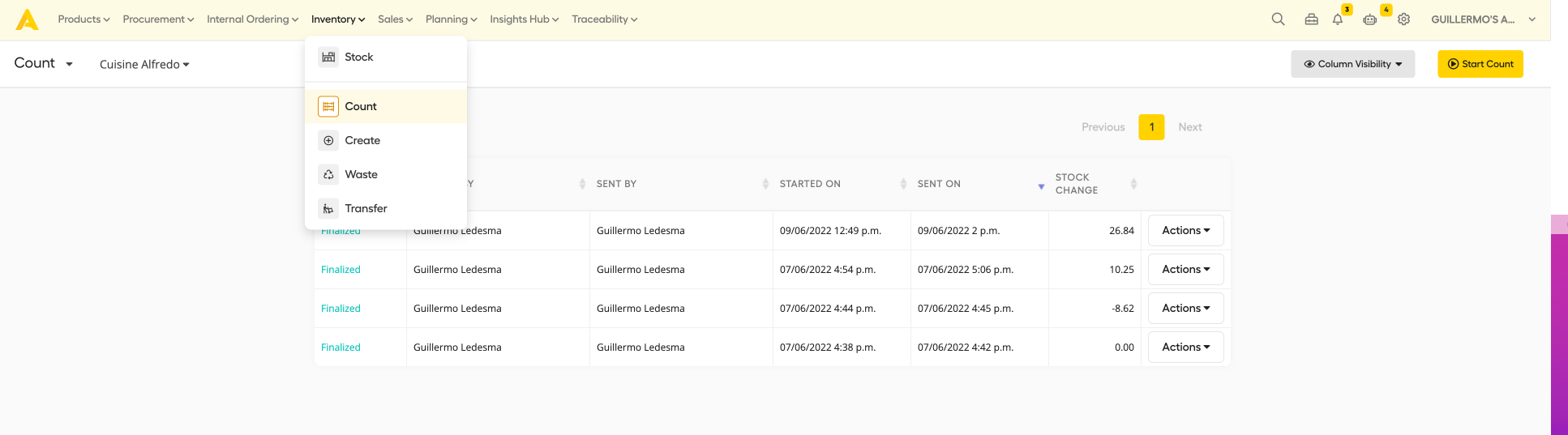
- Haz clic en el menú desplegable Acciones.
- Haz clic en "Editar evento".
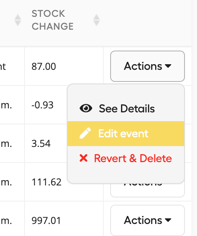
- Aparecerá una ventana emergente de confirmación. Haz clic en "Aceptar".
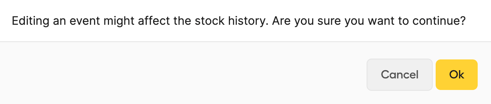
- Aparecerá la página de edición de eventos. Allí podrás cambiar la fecha y la hora del evento en "Editar fecha real".
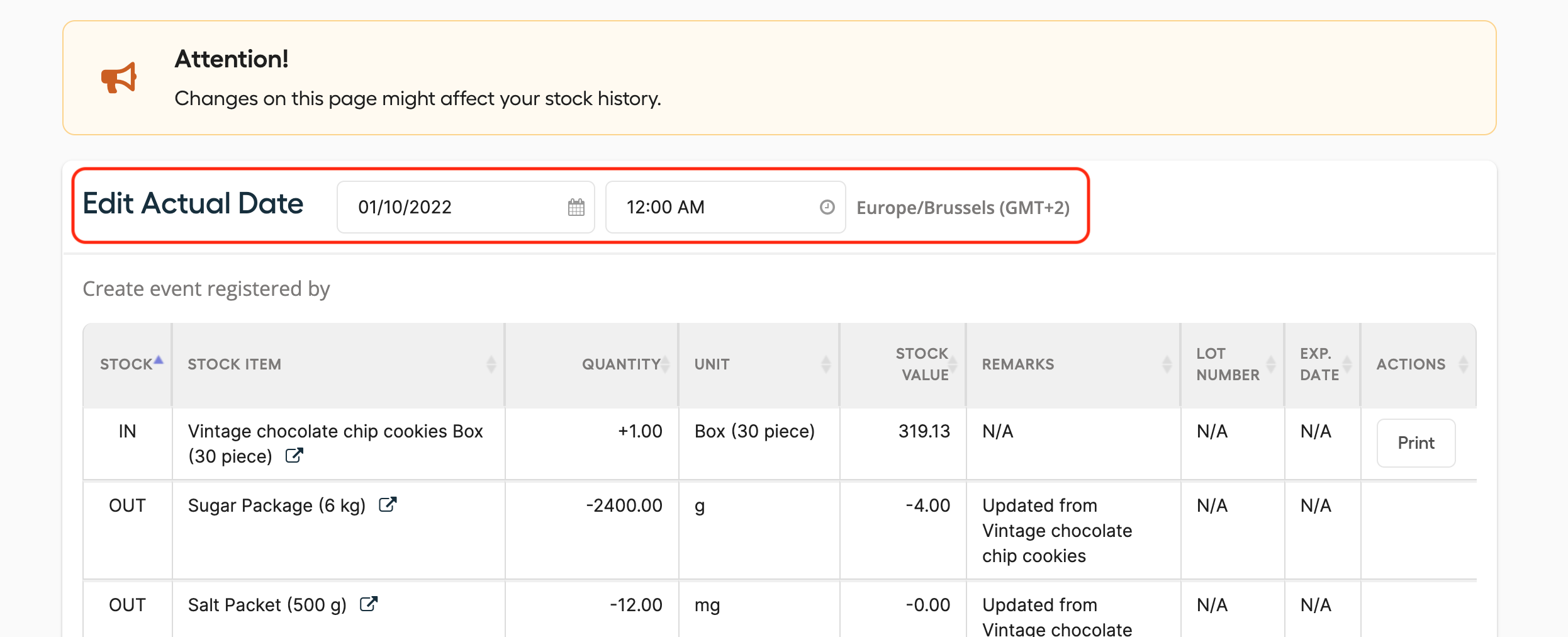
- Haz clic en "Guardar" en la esquina superior derecha. Se mostrará un resumen del evento. Pulsa "Continuar" para confirmar.
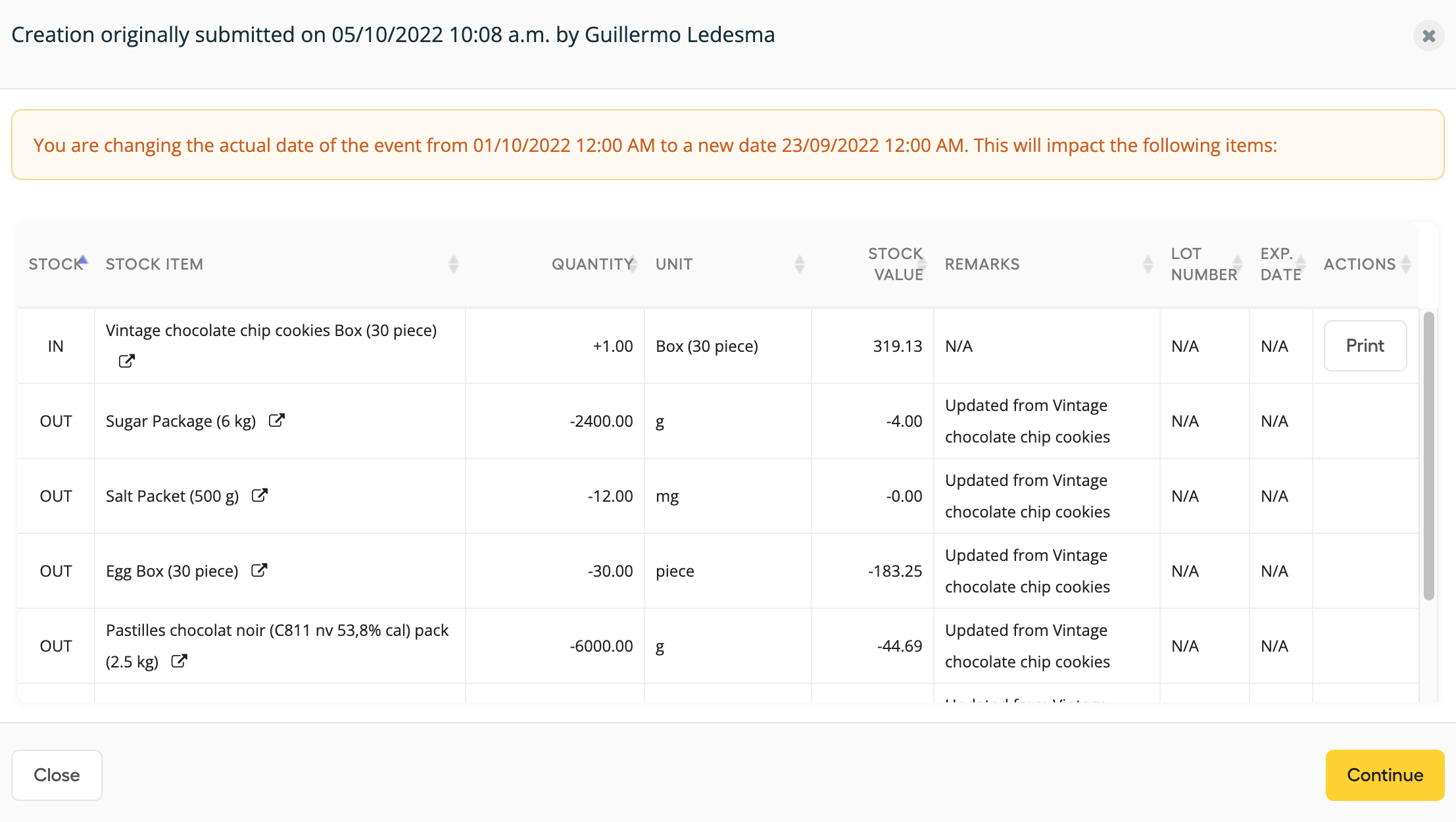
- Podrás ver tanto la fecha de registro como la fecha reale en la tabla con la lista de eventos.
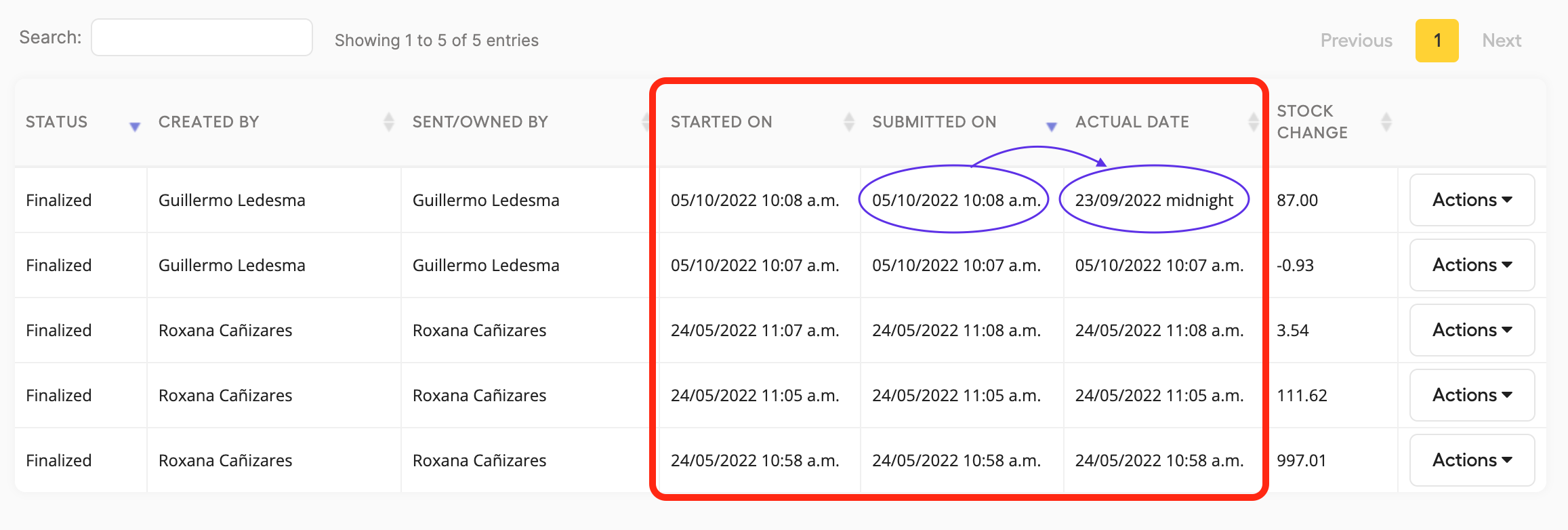
¡Atención! Ten en cuenta que los eventos con una fecha real de más de 3 meses antes de la fecha actual no permitirán ninguna modificación. ¡Asegúrate de que tus eventos registrados son correctos tan pronto como pueda!
